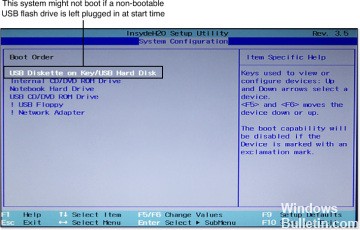На чтение 6 мин. Просмотров 452 Опубликовано 29.04.2021
MBR расшифровывается как Master Boot Record, и это первое, через что проходит ваш компьютер, когда вы его включаете. Ошибка MBR 1 появляется во время загрузки и сигнализирует о повреждении основной загрузочной записи. Проблему трудно решить, поскольку вы не можете получить доступ к своей операционной системе.
Однако , для решения проблемы использовалось множество различных методов, и многие из них помогли пользователям устранить ошибку MBR 1. Мы подготовили пошаговые инструкции ниже, поэтому обязательно следуйте им, чтобы решить проблему. Проверьте это ниже!
Содержание
- Что вызывает ошибку MBR 1 в Windows
- Решение 1. Измените порядок загрузки в BIOS
- Решение 2. Восстановите MBR
- Windows 7:
- Windows 8, 8.1 и 10:
Что вызывает ошибку MBR 1 в Windows
Существует не так много известных причин этой проблемы, и это наверняка. Мы смогли связать эту проблему только с двумя возможными причинами, и мы рекомендуем вам проверить их ниже. Это может сэкономить вам время, и вы сможете быстрее выбрать метод!
- Порядок загрузки в BIOS следующий. неправильно – что-то могло вызвать изменения в BIOS вашего компьютера, и он больше не загружается с вашего основного запоминающего устройства. Вам нужно будет изменить порядок загрузки, чтобы он выполнял поиск операционной системы на вашем основном жестком диске/SSD.
- MBR не работает – это также Возможная причина и восстановление MBR – это то, что вам нужно будет попытаться устранить ошибку MBR 1. Это может показаться долгой процедурой, но, вероятно, это ваша единственная надежда на данный момент.
Решение 1. Измените порядок загрузки в BIOS
Ошибка MBR 1 часто указывает на то, что порядок загрузки по умолчанию изменился, и теперь ваш компьютер пытается загрузиться с устройства, для которого не определена процедура загрузки (например, с диска, используемого только для хранения данных). Если это действительно так, вы можете легко решить проблему, изменив порядок загрузки по умолчанию в BIOS. Для этого следуйте инструкциям, которые мы подготовили ниже. Обратите внимание, что точные действия могут отличаться от одного производителя к другому.
- Прежде всего, вам нужно будет включить или перезагрузить компьютер. На некоторых начальных экранах во время загрузки должно появиться сообщение о том, что вам нужно нажать определенную клавишу, чтобы войти в НАСТРОЙКУ . Нажмите указанную кнопку.
- Если вам не удалось нажать кнопку во время этого экрана, вам нужно будет перезагрузить компьютер. Если вам это удалось, войдите в Утилиту настройки BIOS . Оказавшись внутри, взгляните на меню вверху и найдите
- В качестве альтернативы запись может быть названа Параметры загрузки , Boot Order или аналогичный. В некоторых случаях параметры загрузки находятся в другом меню, например Other Options , Advanced BIOS Features или Advanced
- В любом случае, в соответствующем меню должен появиться список устройств. Порядок этих устройств указывает порядок, в котором BIOS будет искать операционную систему или диск восстановления для загрузки вашего компьютера.
- Первым устройством в этом списке должно быть жесткий диск. диск , на котором расположена операционная система. Полоса внизу экрана должна содержать инструкции по изменению порядка. На рисунке ниже вы можете использовать клавиши «-» и «+» для изменения порядка.
- После этого убедитесь, что вы перешли на вкладку Exit в меню выше и выбрали Exit Saving Changes . Нижняя панель может указывать на сочетание клавиш для той же опции. Выберите его, и ваш компьютер должен продолжить загрузку должным образом.
Решение 2. Восстановите MBR
Если ваша загрузка порядок установлен правильно, другая возможная причина заключается в том, что MBR просто повреждена и ее необходимо отремонтировать. Поскольку у вас нет доступа к своей операционной системе, вам понадобится установочный DVD-диск Windows или USB-накопитель.
Для более старых версий Windows это диск, который вы использовали для установки Windows в первое место. Если вы используете Windows 10, есть способ создать носитель для восстановления Windows с помощью Windows 10 Media Creation Tool. Обратите внимание, что описанные ниже действия необходимо выполнить на рабочем компьютере. Следуйте инструкциям ниже, чтобы создать его!
- Сначала , загрузите Media Creation Tool прямо с этого веб-сайта. Найдите загруженный файл ( MediaCreationTool. exe ) в папке Downloads и дважды щелкните его, чтобы открыть.
- Примите условия использования после их прочтения, нажав кнопку “Принять” ниже. На следующем экране выберите Создать установочный носитель (USB-накопитель, DVD или файл ISO) для другого ПК и нажмите Далее
- На следующем экране убедитесь, что вы выбрали правильные настройки для компьютер, для которого вы создаете установочный носитель. Это включает язык , версию ОС и архитектуру . После правильной настройки нажмите Далее .
- После этого выберите либо USB-накопитель , либо Файл ISO в зависимости от того, планируете ли вы хранить носитель на USB-накопителе или DVD .. Нажмите Далее , и инструмент начнет загрузку Windows 10.
- Если вы выбрали создание ISO-файла, вам будет предложено Записать ISO-файл на DVD . Выберите DVD-привод, который вы хотите использовать перед нажав кнопку Готово .
Если у вас есть установочный носитель Windows для выбранного диска, пора выполнить восстановление MBR. Эти шаги также будут различаться в зависимости от того, какая операционная система использует проблемный компьютер, поэтому обязательно следуйте инструкциям ниже!
Windows 7:
- Вставьте установочный DVD-диск Windows 7 и перезагрузите компьютер, чтобы с него загрузиться. Когда вы увидите сообщение « Нажмите любую клавишу для загрузки с CD или DVD », нажмите любую клавишу.
- На следующем экране убедитесь, что вы выбрали язык и раскладку клавиатуры, которую вы хотите использовать, прежде чем нажимать
- На следующем экране установите переключатель в положение Использовать инструменты восстановления , которые могут помочь решить проблемы при запуске Windows. Выберите операционную систему из списка ниже, прежде чем нажать Далее . Если он не появляется, нажмите кнопку Загрузить драйверы ниже.
- В окне Параметры восстановления системы нажмите на Командная строка . Когда откроется командная строка, введите следующие команды и убедитесь, что вы нажимаете Enter после каждой:
bootrec/rebuildbcdbootrec/fixmbrbootrec/fixboot
- , извлеките DVD и перезагрузите компьютер. Убедитесь, что ошибка MBR 1 все еще появляется.
Windows 8, 8.1 и 10:
- Загрузитесь с вашего установочного DVD или USB-накопителя и нажмите Восстановить компьютер в Добро пожаловать! Перейдите в раздел Устранение неполадок >> Дополнительные параметры >> Командная строка , чтобы открыть его.
- После открытия командной строки введите команду ниже и убедитесь, что после этого вы нажали Enter :
bootrec/FixMbr bootrec/FixBoot bootrec/ScanOs bootrec/RebuildBcd
- Извлеките DVD или USB-накопитель из лотка для диска/USB порт и введите « exit » в командной строке, прежде чем нажимать клавишу Enter. Перезагрузите компьютер и проверьте, появляется ли по-прежнему ошибка MBR 1.
Как исправить ошибку MBR Error 1 в Windows?
MBR – это аббревиатура Master Boot Record. Данная запись на диске – первое, что выполняет компьютер во время его запуска. Отображение ошибки MBR 1 при загрузке указывает на наличие повреждений в файлах основной загрузочной записи. Сложность проблемы в том, что у пользователя нет доступа к Windows и неполадку нужно решать иными путями. И все-таки удалось найти ряд действенных решений проблемы, которые способны исправить MBR Error 1. За подробными инструкциями стоит обратиться в тематический раздел.
Содержание
- Причины ошибки MBR 1 в Windows
- Решение 1: изменение порядка загрузки BIOS
- Решение 2: восстановление MBR
- Windows 7
- Windows 8, 8.1 и 10
Причины ошибки MBR 1 в Windows
Хорошая новость в том, что сегодня известно всего о нескольких причинах появления неполадки. Таким образом довольно быстро можно найти настоящий источник сбоя.
Причины:
- Неверно установленный порядок загрузки BIOS. Есть вероятность, что BIOS был изменен пользователем или переключением устройств. Вместо загрузки с основного диска хранения данных, в нем установлена флешка или дополнительный накопитель без ОС.
- Повреждение MBR. Существуют специальные утилиты по настройке и восстановлению MBR. Это может занять немало времени, в подобном случае – это единственный вариант исправления.
Решение 1: изменение порядка загрузки BIOS
Нередко ошибка MBR Error 1 свидетельствует о неправильной настройке загрузчика в BIOS (UEFI). Причина проблема – компьютер пытается запустить операционную систему с устройства, непредназначенного для этой задачи. Если загрузчик попытается перейти к Windows на диске, предназначенном для хранения информации, появится сообщение MBR Error 1.
Важно! Существует много разновидностей BIOS (UEFI), поэтому в конкретном случае названия разделов могут немного отличаться.
Инструкция:
- Выключить компьютер и снова его включить.
- В момент загрузки перейти в BIOS. Для этого нажать кнопку F8, F9, F12 или Del. Обычно на мониторе отображаются подсказки, когда и какие клавиши следует кликать.
- С помощью стрелочек на клавиатуре в BIOS или указателя мыши в UEFI, перейти на вкладку «BIOS Setup Utility» (может называться Boot Options, Boot Order и т. п.) и открыть раздел «Boot». Дополнительно указанные пункты могут быть помещенными во вкладки «Advanced BIOS Features» или «Advanced Options».
- Внутри целевой вкладки отображается список устройств, расположение которых отражает их порядок загрузки. Первым в списке нужно установить диск с операционной системой или накопитель с инструментом восстановления MBR.
- Вернуться к изначальной вкладке и выбрать «Сохранить изменения и перезагрузить».
Если проблема была только в неправильном порядке загрузки устройств, она должна быть решения. В случае ошибок в MBR, стоит продолжить исправление.
Учитывая отсутствие доступа к собственной операционной системе, для ремонта MBR потребуется создать DVD-диск или USB-флешку с дистрибутивом Windows. Для этого нужен рабочий компьютер. В случае со старыми версиями Виндовс можно использовать оригинальный установочный диск.
Инструкция по созданию загрузочного накопителя (можно пропустить, если уже есть такой носитель):
- Скачать образ инструмента по восстановлению с официального сайта Microsoft.
- Запустить полученный файл MediaCreationTool.exe и согласиться с условиями использования кнопкой «Принять».
- Выбрать опцию «Создать установочный носитель» на одном из доступных вариантов накопителей и нажать «Далее».
- Проверить корректность указанных данных компьютера (язык, версия ОС, архитектура) и «Далее».
- Указать тип устройства, на котором будет храниться инструмент и запустить создание.
После завершения процедуры у пользователя должен появиться нужный инструмент для восстановления MBR. Дальнейшие шаги ремонта отличаются в разных версиях операционных систем, поэтому их придется рассматривать отдельно друг от друга.
Windows 7
Алгоритм действий:
- Вставить созданный накопитель и перезагрузить ПК.
- Перейти в BIOS и изменить очередность загрузки, чтобы сразу система обрабатывала данный носитель. Проще вариант – в момент запуска нажать F8 или другую клавишу для перехода в Boot-меню и выбрать устройство с инструментом восстановления.
- Выбрать язык, раскладку клавиатуры и продолжить.
- Активировать пункт «Использовать инструменты восстановления, которые могут помочь решить проблемы с запуском Windows».
- Указать подходящую ОС и продолжить. Возможно, придется использовать инструмент «Загрузить драйверы», если система не отображается в списке.
- В разделе «Параметры восстановления системы» щелкнуть по элементу «Командная строка».
- Поочередно вставить следующие команды, после каждой нажимая Enter: bootrec / rebuildbcd, bootrec / fixmbr, bootrec / fixboot.
- Выйти из консоли, извлечь накопитель и перезагрузить ПК.
Windows 8, 8.1 и 10
Что нужно сделать для решения ошибки MBR Error 1:
- Загрузиться с установочного накопителя и нажать на вариант «Восстановление вашего компьютера».
- Открыть вкладку «Решение проблем», далее – «Дополнительные параметры», затем – «Командная строка».
- В открывшуюся консоль вставить команду bootrec / FixMbr bootrec / FixBoot bootrec / ScanOs bootrec / RebuildBcd и нажать клавишу Ввод.
- Ввести exit, нажать Enter, извлечь носитель образа и перезагрузить ПК,
Одно из решений должно устранить проблему MBR Error 1 полностью. Если повезет, удастся обойтись только изменением параметров запуска Windows. Иначе придется восстанавливать MBR, что займет больше времени (до 20-30 минут).
При включении ПК и начале загрузки операционной системы (или при её обычной перезагрузке), пользователь может столкнуться с сообщением «MBR ERROR 1 Press any key to boot from floppy», после чего система приостанавливает загрузку. Пользователь пытается перезагрузить систему, но упомянутое сообщение появляется вновь.
Текст ошибки на экране ПК
При включении компьютеру необходима информация об особенностях размещения на диске операционной системе. Данную информацию ПК получает, считывая информацию с MBR (от «Master Boot Record» — главная загрузочная надпись). Если наблюдаются какие-либо проблемы при считывании MBR, то операционная система прекращает процедуру загрузки, и пользователь получает сообщение об ошибке с упоминанием МБР (обычно этом MBR ERROR 1, 2 или 3).
В нашем случае текст данного сообщения в переводе звучит как «Ошибка MBR 1. Нажмите любую клавишу для загрузки с дисковода (дискеты)».
Причины возникновения проблем с МБР могут быть следующими:
- На подключенных к ПК внешних источниках (флешка, внешний диск и др.), с которых должна быть произведена загрузка ОС, отсутствует операционная система;
- MBR на жёстком диске отсутствует или повреждена по различным причинам (аппаратным или программным);
- Сбились настройки очерёдности загрузки устройств в БИОС (в частности из-за выхода из строя элемента CR2032);
В некоторых случаях причиной дисфункции является вышедший из строя элемент CR2032 на материнской плате - Отошли или неправильно подключены шлейфы к жёстким дискам на пользовательском ПК.
Рекомендую к прочтению: В чем разница между дисками MBR и GPT — что лучше?
Пути решения дисфункции «MBR ERROR 1 Press any key to boot from floppy»
Рассмотрим способы исправления MBR ERROR 1 на вашем компьютере:
- Перейдите в Биос, и установите правильную очерёдность загрузки устройств на вашем ПК.
- Для перехода в БИОС перезагрузите ПК, и при запуске системы многократно жмите на клавишу «Delete» (или F2).
- В открывшемся БИОСе перейдите в меню настройки очерёдности загрузки устройств (например, на некоторых ПК это «Advanced Bios Features» — «Hard Disk Boot Priority»).
- И установите жёсткий диск с находящейся на нём операционной системой первым в списке загружаемых устройств.
Установите правильную очерёдность загрузки дисков - Затем сохраните произведённые в БИОСе изменения (обычно с помощью нажатия на F10), и перезагрузите ваш компьютер.
Если после этого система загрузилась нормально, но после выключения компьютера ошибка повторяется вновь, то, скорее всего, вышел из строя элемент CR2032, благодаря которому БИОС помнит произведённые вами настройки. Необходимо изъять данный элемент с материнской платы ПК, и установить вместо него новый аналог (если не уверены в своих силах, доверьте это дело специалисту);
- Проверьте корректность работы шлейфов, благодаря которым жёсткий диск (диски) подключены к материнской плате ПК. Проверьте плотность их подключения. Попробуйте заменить шлейфы;
Проверьте плотность подключения шлейфов к жёсткому диску ПК - Если вы пробуете загрузить ОС с диска или флешки, попробуйте использовать другой носитель. В некоторых случаях причиной появления рассматриваемой мной ошибки стал диск с повреждённой поверхностью;
- Восстановите нормальную работу MBR. Для этого есть различные способы, как использование внешних программ (уровня «EaseUS partition»), так и задействование специальных команд встроенного функционала ОС Виндовс. В последнем случае необходимо загрузиться с установочного диска или флешки, запустить в появившемся меню командную строку (путём одновременного нажатия на Shift+F10), и там поочерёдно ввести следующие команды, не забывая нажимать на ввод после каждой из них:
bootrec.exe /fixmbr
bootrec.exe /fixboot
bootrec.exe /rebuildbcd
Перезагрузите ваш ПК.
Задействуйте перечисленные выше команды
Заключение
Для решения проблем с «MBR ERROR 1 Press any key to boot from floppy» рекомендую первым делом проверить очерёдность загрузки дисков в вашем БИОСе. Если же там всё нормально, и диски проранжированы правильно, тогда используйте другие советы, приведённые в данном материале, они помогут устранить ошибку MBR ERROR 1 на вашем ПК.
Существует 2 вида разделов – MBR и GPT, и многие пользователи при попытке установки Windows сталкиваются с ошибкой «На диске находится таблица MBR-разделов». Чем вызвана и какие существуют методы решения? Прежде чем приступать к конвертации, нужно понять их отличия. MBR – это более ранняя структура разделов, она была разработана ещё в 1983 году. MBR содержит определённый загрузочный сектор, который позволяет загружать операционную систему.
Причины ошибки MBR 1 в Windows
Хорошая новость в том, что сегодня известно всего о нескольких причинах появления неполадки. Таким образом довольно быстро можно найти настоящий источник сбоя.
Причины:
- Неверно установленный порядок загрузки BIOS. Есть вероятность, что BIOS был изменен пользователем или переключением устройств. Вместо загрузки с основного диска хранения данных, в нем установлена флешка или дополнительный накопитель без ОС.
- Повреждение MBR. Существуют специальные утилиты по настройке и восстановлению MBR. Это может занять немало времени, в подобном случае – это единственный вариант исправления.
Почему возникает ошибка
Ошибки MBR могут иметь три разные причины:
- Вирус;
- Сбой диска;
- Перезапись MBR, вызванная программой.
О последствиях заражения ПК вирусом знают все. Многие из них нацелены на основную загрузочную область, так как это самая важная часть вашего винчестера. Сбои HDD также являются основной причиной появления окна «На выбранном диске находится таблица MBR разделов». Если область винчестера с MBR содержит несколько дефектных кластеров, значит загрузочная запись будет нечитаемой. Некоторые программы также иногда случайно перезаписывают часть MBR, вызывая её повреждение.
Решение 1: изменение порядка загрузки BIOS
Нередко ошибка MBR Error 1 свидетельствует о неправильной настройке загрузчика в BIOS (UEFI). Причина проблема – компьютер пытается запустить операционную систему с устройства, непредназначенного для этой задачи. Если загрузчик попытается перейти к Windows на диске, предназначенном для хранения информации, появится сообщение MBR Error 1.
Важно! Существует много разновидностей BIOS (UEFI), поэтому в конкретном случае названия разделов могут немного отличаться.
Инструкция:
- Выключить компьютер и снова его включить.
- В момент загрузки перейти в BIOS. Для этого нажать кнопку F8, F9, F12 или Del. Обычно на мониторе отображаются подсказки, когда и какие клавиши следует кликать.
- С помощью стрелочек на клавиатуре в BIOS или указателя мыши в UEFI, перейти на вкладку «BIOS Setup Utility» (может называться Boot Options, Boot Order и т. п.) и открыть раздел «Boot». Дополнительно указанные пункты могут быть помещенными во вкладки «Advanced BIOS Features» или «Advanced Options».
- Внутри целевой вкладки отображается список устройств, расположение которых отражает их порядок загрузки. Первым в списке нужно установить диск с операционной системой или накопитель с инструментом восстановления MBR.
- Вернуться к изначальной вкладке и выбрать «Сохранить изменения и перезагрузить».
Если проблема была только в неправильном порядке загрузки устройств, она должна быть решения. В случае ошибок в MBR, стоит продолжить исправление.
Почему повреждается MBR SSD (HDD)?
Чаще всего причиной проблемы являются вирусы – они заменяют код своим, что приводит к повреждению участка памяти. Чтобы после ремонта избежать рецидива, следует обязательно проверить винчестер на наличие вредоносных программ.
Вторая распространенная причина, в результате которой требуется восстановление МБР внешнего или внутреннего жесткого диска (HDD, SSD) – использование двух ОС. Мультизагрузка позволяет использовать преимущества каждой из операционных систем, но достаточно часто приводит к некорректной работе.
Сбой в секторе загрузки провоцируют некоторые популярные софты, способные заменить драйвера своими. В частности, к такой проблеме может привести Acronis.
Учитывая отсутствие доступа к собственной операционной системе, для ремонта MBR потребуется создать DVD-диск или USB-флешку с дистрибутивом Windows. Для этого нужен рабочий компьютер. В случае со старыми версиями Виндовс можно использовать оригинальный установочный диск.
Инструкция по созданию загрузочного накопителя (можно пропустить, если уже есть такой носитель):
- Скачать образ инструмента по восстановлению с официального .
- Запустить полученный файл MediaCreationTool.exe и согласиться с условиями использования кнопкой «Принять».
- Выбрать опцию «Создать установочный носитель» на одном из доступных вариантов накопителей и нажать «Далее».
- Проверить корректность указанных данных компьютера (язык, версия ОС, архитектура) и «Далее».
- Указать тип устройства, на котором будет храниться инструмент и запустить создание.
После завершения процедуры у пользователя должен появиться нужный инструмент для восстановления MBR. Дальнейшие шаги ремонта отличаются в разных версиях операционных систем, поэтому их придется рассматривать отдельно друг от друга.
Windows 7
Алгоритм действий:
- Вставить созданный накопитель и перезагрузить ПК.
- Перейти в BIOS и изменить очередность загрузки, чтобы сразу система обрабатывала данный носитель. Проще вариант – в момент запуска нажать F8 или другую клавишу для перехода в Boot-меню и выбрать устройство с инструментом восстановления.
- Выбрать язык, раскладку клавиатуры и продолжить.
- Активировать пункт «Использовать инструменты восстановления, которые могут помочь решить проблемы с запуском Windows».
- Указать подходящую ОС и продолжить. Возможно, придется использовать инструмент «Загрузить драйверы», если система не отображается в списке.
- В разделе «Параметры восстановления системы» щелкнуть по элементу «Командная строка».
- Поочередно вставить следующие команды, после каждой нажимая Enter: bootrec / rebuildbcd, bootrec / fixmbr, bootrec / fixboot.
- Выйти из консоли, извлечь накопитель и перезагрузить ПК.
Как исправить через режим Legacy
Есть ещё один способ решения проблемы MBR, при которой установка Windows невозможна – через BIOS:
- как только появится приветственное окно с названием материнской платы, быстро нажимайте Del или F2, пока не откроется меню настроек BIOS;
- Стрелками на клавиатуре выберите вкладку Boot;
- Найдите здесь опцию Boot Mode, выберите её и нажмите Enter;
- В открывшемся меню измените тип загрузки с UEFI на Legacy или CSM (Compatibility Support Mode).
Если у вас не устанавливалась Windows 7, 8 или 10 из-за ошибки таблицы MBR, этот способ позволит просто проигнорировать её. Различные версии прошивки материнских плат имеют разные версии BIOS, поэтому в очень редких случаях пункты меню могут отличаться. Если вы не уверены, лучше воспользуйтесь инструкцией к своей материнской плате. Скачать её можно на сайте производителя.
Как узнать, какой стиль разделов GPT или MBR установлен на диске
Хотя в начале говорилось о «чистой» инсталляции, вы можете добавить новую операционку к уже развёрнутым. Проблема в этом случае возникает точно та же — и, чтобы избежать её ещё до установки, следует заранее разобраться, каким именно образом размечен ваш диск. Следующие способы максимально просты, отнимают немного времени и дают совершенно объективный результат — если сомневаетесь в одном методе, просто попробуйте следующий.
Самый простой вариант проверки предполагает следующие манипуляции юзера:
- Нажмите на клавишу Windows — в абсолютном большинстве случаев она находится в нижнем углу слева. Не отпуская её, выберите вторую кнопку — R.
- В открывшемся окошке, оно появится незамедлительно после выполнения этих манипуляций, впишите текст msc. Тщательно проверьте правильность введённого запроса и, убедившись, что каждая буква стоит на своём месте, нажмите маленькую или большую клавишу Enter: первая находится возле цифрового ряда, вторая — рядом с буквенным массивом. Теперь вы сделаете первый шаг к решению проблемы «На носителе таблица MBR разделов, невозможно установить Windows 10».
- Если всё было выполнено верно, в следующем окне вы увидите перечень всех подключённых в настоящий момент накопителей — чтобы продолжить работу, просто выберите тот, который хотели бы проверить, и перейдите к «Свойствам»: они становятся доступны по клику правой клавишей мыши.
- В открытом окошке вы увидите несколько расположенных вверху вкладок. Вам понадобится центральная — «Тома».
- Вот и всё — теперь внимательно просмотрите информацию в текстовом поле. Если в описании имеется упоминание о GUID, ваша разметка — GPT. При таком итоге ничего больше делать не нужно — просто устанавливайте операционку в штатном режиме.
- Соответственно, если в том же поле присутствует слово MBR, ваш диск для инсталляции новейших поколений ОС придётся переформатировать — можете сразу переходить к одному из следующих шагов или проверить достоверность полученных данных, прибегнув к двум другим способам.
Второй способ предполагает применение возможностей командной строки. Найти её из-под запущенной ОС вы сможете обычным способом, а если планируется проверить форматирование непосредственно в процессе установки, просто нажмите клавишу Shift — левую или правую, не имеет значения — и добавьте к ней вторую: F10. Так вы сможете сделать ещё один шаг к решению проблемы, из-за которой приходится работать с форматом таблицы MBR разделов и невозможно установить Windows. В некоторых случаях потребуется использовать «промежуточную» кнопку Fn — она расположена в том же секторе, что и первая из «основных».
Автоматическое восстановление
Для начала стоит предоставить починку MBR стандартным средствам от Microsoft. Выберите пункт «Восстановление запуска». Больше ничего делать не требуется, пройдет некоторое время, и компьютер сообщит о завершении процесса. Попробуйте запустить Windows. Если ничего не получилось – значит, необходимо восстановить МБР вручную.
Изменение базовой операционной системы как вариант решения проблемы с MBR-разделами
Читайте также: Как сохранить пароли при переустановке системы: Методы 2021 года
Как описывалось ранее, имеется два варианта решения проблемы с возникновением ошибки по поводу MBR-разделов.
Первый заключался в смене формата винчестера, то есть это MBR должен смениться на GPT, что вполне отвечает требованиям базовой ОС EFI, с которой работают новые системы Windows.
Но также доступен вариант смены не формата диска, а базовой ОС, то есть с EFI на BIOS.
Многие специалисты считают, что эта идея не отвечает нынешним реалиям, где сложно вытянуть на довольно примитивной ОС (по сравнению с новым вариантом).
Они думают, что компьютеры заполняются все большим количеством информации, программ и т.д. А с политикой БИОС ПК не будет выполнять свои функции, что приведет в итоге к большим неудобствам в эксплуатации.
Но, возможно, именно такая схема подойдет кому-то больше, хотя бы потому что сам ПК из более старых моделей, и ему сложно было бы тянуть такие новшества.
При загрузке ПК с участием той флэшки, которая установочная, важно применить Boot Menu. При этом надо учесть, что нужна именно та кнопка, которая ведет к использованию запоминающего устройства без значка UEFI (EFI). Это приведет к старту работы компа в порядке Legacy.
Между прочим, в настройках запоминающего устройства при БИОС точно так же можно настраивать параметры с EFI или без использования UEFI.
Причем параметры EFI вполне позволяют деактивировать функцию загрузки с помощью UEFI, а потом произвести установку Legacy или Compatibility Support Mode.
Этот вариант подходит и при использовании запоминающего устройства, вставляющегося в дисковод.
Следует отметить, что, порой, этот вариант может давать сбой, ошибку, но, чтобы это исправить, достаточно изменить в BIOS параметры на деактивацию Secure Boot, иногда стоит проверить настройку ОС, она не должна быть Windows.
Услуги Storelab
Зная лишь в теории как восстановить MBR HDD (SSD) диска, можно допустить серьезные ошибки, которые усугубят проблему. Чтобы получить гарантированный результат, обратитесь в профессиональную лабораторию – перед выполнением работы проводится бесплатная диагностика, позволяющая оценить состояние накопителя. Ремонт осуществляется в сжатые сроки. Если посетить сервисный центр возможности нет, можно заказать доставку по Москве и ближайшему Подмосковью (составляется акт приема-передачи, что гарантирует сохранность). Данные, записанные на жестком диске, не разглашаются (гарантируется полная конфиденциальность).
Используем Bootice
Необязательно возвращать возможность запуска Windows 7 через командную строку. Утилита Bootice помогает вернуть возможность запуска обеих систем в удобном графическом интерфейсе, если XP была установлена рядом с «семеркой».
Последовательность действий:
- Запустите программу и во вкладке BCD установите индикатор на «Другой BCD файл» и нажмите на кнопку выбора файла.
- Перейдите в папку Boot в разделе «Зарезервировано системой» (который 100 МБ).
- Выберите файл BCD и нажмите на кнопку «Открыть».
- Вернувшись в предыдущее окно, выберите «Простой режим».
- Нажмите кнопку «Добавить» для возвращения Windows 7.
- Укажите диск и раздел, на котором установлена «семерка».
- Сохраните Основные настройки.
При следующем запуске обе операционные системы должны оказаться на экране выбора для загрузки.
Использование средств Windows
Можно вызвать утилиту командной строки и задать команду «fdisk». Ключ для команды будет «/mbr». Восстановится загрузчик DOS. Или в консоли восстановления вбить «fixmbr».
Подробнее читайте здесь.
Однако таким способом восстановить MBR диска можно не всегда. А восстановить таблицу разделов — еще сложнее.
Чем больше разделов жесткого диска, тем задача сложнее.
Лучше всего копировать таблицу разделов на съемный диск (например, на флешку). Делается это с помощью обычного дискового редактора от Microsoft (diskedit.exe). Утилита бесплатна и находится в свободном доступе в интернете.
Лучше всего провести восстановление жесткого диска посредством специальных программ.
|
0 / 0 / 0 Регистрация: 17.02.2016 Сообщений: 7 |
|
|
1 |
|
|
17.02.2016, 12:47. Показов 20114. Ответов 18
Здравствуйте. Установил на новый ssd образ прежнего логического хдд диска с системой и всем софтом посредством загрузочного acronis true image Следом подключил ссд на примари мастер, в биосе он верно отобразился в иерархии дисков на месте прежнего хдд. Однако при попытке запуска системы с него MBR Error 1 это мой первый ссд’шник, возможно чтото сделал не так. Прошу помощи, второй день ковыряюсь с информацией, пока безуспешно спасибо заранее
__________________
0 |
|
6507 / 3565 / 463 Регистрация: 28.06.2013 Сообщений: 11,094 |
|
|
17.02.2016, 15:53 |
2 |
|
Скрин с управления дисками в развёрнутом виде покажите.
0 |
|
0 / 0 / 0 Регистрация: 17.02.2016 Сообщений: 7 |
|
|
17.02.2016, 17:05 [ТС] |
3 |
|
со снятым ссд
если речь об этом надо ли поставить его как дополнительный вместо двд например, и сделать скрин вновь?
0 |
|
6507 / 3565 / 463 Регистрация: 28.06.2013 Сообщений: 11,094 |
|
|
17.02.2016, 17:19 |
4 |
|
ошибка возникает на стадии загрузки системы, пришлось снять Понятное дело,загрузчик-то на Д остался.Перенесите загрузчик и будет вам счастье. Добавлено через 2 минуты
поставить его как дополнительный вместо двд А что места в компе для него нет?
0 |
|
0 / 0 / 0 Регистрация: 17.02.2016 Сообщений: 7 |
|
|
18.02.2016, 00:09 [ТС] |
5 |
|
пометил ссд «2», а нынешний загрузочный диск на хдд-винте «1». на данном винте с нынешней системой (семерка х64) есть и еще один диск WD500_1_C (D Миниатюры
0 |
|
0 / 0 / 0 Регистрация: 17.02.2016 Сообщений: 7 |
|
|
18.02.2016, 00:24 [ТС] |
6 |
|
мануалом по ссылке http://www.oszone.net/10752 воспользоваться не удалось, у меня нет загрузочного диска, да и двд сдох, а способ с утилитой bcdboot.exe не катит уже в самом начале, на пункте контекстного меню в управлении дисками «Сделать раздел активным», которого у меня нет
0 |
|
6507 / 3565 / 463 Регистрация: 28.06.2013 Сообщений: 11,094 |
|
|
18.02.2016, 00:50 |
7 |
|
ssp-krd, у вас винда склонирована на дополнительный раздел,а он активным быть не может.http://www.oszone.net/8588
0 |
|
0 / 0 / 0 Регистрация: 17.02.2016 Сообщений: 7 |
|
|
18.02.2016, 14:05 [ТС] |
8 |
|
в винде масса установленных с 09 года программ, многие из них тяжеловесные, плюс дополнитльная часть привязана к моему компу их авторами, и переустановка винды повлечет массу возни с перепривязкой, кстати небесплатной. Нехотелось бы Добавлено через 3 часа 47 минут
0 |
|
6507 / 3565 / 463 Регистрация: 28.06.2013 Сообщений: 11,094 |
|
|
18.02.2016, 14:32 |
9 |
|
в обилии ссылок окончательно запутался это всё нужно было перечитать до того как устанавливали винду на хдд.
что конкретно сделать? Сделать ссд активным,как без переустановки — не знаю.
0 |
|
Модератор 15158 / 7745 / 727 Регистрация: 03.01.2012 Сообщений: 31,816 |
|
|
18.02.2016, 15:06 |
10 |
|
ssp-krd, Вам, батенька, надо было сначала перенести загрузчик на SSD (отгрызть в начале 100-150 Мб под базовый активный том и копировать загрузчик туда), а на остальном пространстве раскатать ваш образ
1 |
|
6507 / 3565 / 463 Регистрация: 28.06.2013 Сообщений: 11,094 |
|
|
18.02.2016, 15:19 |
11 |
|
Не по теме: gecata, да он и не догадывался что у него такая петрушка. А теперь нужно пробовать по новой раскатать по вашему совету.
0 |
|
0 / 0 / 0 Регистрация: 17.02.2016 Сообщений: 7 |
|
|
18.02.2016, 16:14 [ТС] |
12 |
|
да раскатать то непроблема, образ остался. Беда в том, что специфический сленг вроде загрузчика и базовый активный том мне неведомы
0 |
|
Модератор 15158 / 7745 / 727 Регистрация: 03.01.2012 Сообщений: 31,816 |
|
|
18.02.2016, 16:27 |
13 |
|
ssp-krd, Берёт свой SSD, полностью очищаете от разделов. На нераспределённом пространстве создаёте базовый том 150 Мб и забываете о нём (маркировка базового=основного тома — как на ваших скринах на дисках D, E, F — тёмно-синяя полоска сверху в графическом отображении Управления дисками). Затем раскатываете образ на оставшемся пустом пространстве. После всего идёте читать статью http://www.oszone.net/10752 (часть Перенесение файлов загрузки с использованием утилиты bcdboot.exe) и с её помощью копируем загрузчик с диска D на тот маленький огрызочек, который был создан в начале SSD (чтобы было удобно на него копировать, дайте ему букву какую-нибудь, Z, например)
1 |
|
0 / 0 / 0 Регистрация: 17.02.2016 Сообщений: 7 |
|
|
23.02.2016, 03:53 [ТС] |
14 |
|
К сожалению, после рекомендованной манипуляции на переразбитом диске накатить туда образ не получилось, акронис true image целевой диск не видит Миниатюры
0 |
|
8449 / 2971 / 494 Регистрация: 14.04.2011 Сообщений: 7,368 |
|
|
23.02.2016, 17:43 |
15 |
|
Есть подозрение, что SSD потихоньку умирает. Код list disk sel disk N - где N, номер под которым определится SSD. Выбирать диск очень внимательно ориентируясь по размеру. clean exit exit Чтобы случайно не стереть не тот диск, можно «лишние» диски отключить. Оставить диск с которого грузится система и SSD. 2. После этого открыть Управление дисками (скрины из которого выкладывали). Должен будет появиться запрос на инициализацию диска (SSD), инициализировать диск в Основная загрузочная запись (MBR). основным и активным .
1 |
|
Заблокирован |
|
|
25.02.2016, 14:12 |
16 |
|
ssp-krd можно сообщить последовательность действий для запуска из под ссд с уже накатанным образом и победы над ошибкой А что по поводу ошибки говорит техподдержка разработчика купленной тобою программы? у меня нет загрузочного диска, да и двд сдох Можно использовать загрузочную флэшку. gecata
0 |
|
8449 / 2971 / 494 Регистрация: 14.04.2011 Сообщений: 7,368 |
|
|
25.02.2016, 15:56 |
17 |
|
может ли это тварение разворачивать логический на основной, но ведь в образе логического нет фалов загрузки — читать написанное чуть выше. Можно развернуть образ с логического раздела на основной. Файлов загрузки конечно в восстановленой системе не будет, их можно туда «закинуть» (п.5 моего предыдущего поста) или загружать восстановленую систему из системы с другого диска (сделать двойную загрузку).
0 |
|
Заблокирован |
|
|
25.02.2016, 16:22 |
18 |
|
их можно туда «закинуть» (п.5 моего предыдущего поста) Ну так это можно сделать и с существующей системой.
0 |
|
0 / 0 / 0 Регистрация: 22.08.2017 Сообщений: 7 |
|
|
29.07.2020, 05:10 |
19 |
|
Поимел похожую проблему недавно с акронисом 2019. Ноут старый (ASUS X44H), при восстановлении та же ошибка, на диске после восстановления отсутствуют разделы вообще. Пробовал с разных бэкапов — бесполезно. Победил следующим образом: на время восстановления в BIOS поменял режим работы дискового контроллера на IDE (разделы при этом восстановились, что видно в том же акронисе), затем выставил в BIOS режим дискового контроллера назад на AHCI, система успешно загрузилась. Что интересно, бэкап сделал в режиме AHCI, то есть с чтением все норм, а вот восстановление пришлось делать в режиме IDE, ведь в режиме AHCI похоже возникали ошибки записи (что то с драйверами, интегрированными в акронис). Акронисом работаю много лет и на разном железе, проблема вылезла впервые.
0 |
Содержание
- Как исправить ошибку MBR Error 1 в Windows?
- Причины ошибки MBR 1 в Windows
- Решение 1: изменение порядка загрузки BIOS
- Решение 2: восстановление MBR
- Windows 7
- Windows 8, 8.1 и 10
- Исправить ошибку MBR 1 в Windows
- Изменение порядка загрузки в BIOS
- Исправьте MBR из командной строки
- Mbr error 1 press any to boot from floppy что это такое windows 10
- Суть и причины ошибки MBR ERROR 1
- Решение 2: восстановление MBR
- Windows 7
- Windows 8, 8.1 и 10
- Пути решения дисфункции «MBR ERROR 1 Press any key to boot from floppy»
- Как конвертировать MBR в GPT
- Как преобразовать MBR в GPT-диск в Windows 10
- Без сохранения данных
- С помощью Diskpart
- Diskpart во время установки Windows
- Преобразование диска при установке Windows
- С помощью Управления дисками
- Без потери данных
- С помощью MBR2GPT
- С помощью MiniTool Partition Wizard
- MBR ERROR 1 Press any key to boot from floppy как исправить
- Суть и причины ошибки MBR ERROR 1
- Пути решения дисфункции «MBR ERROR 1 Press any key to boot from floppy»
- Заключение
- При включении компьютера появляется сообщение об ошибке: «MBR Error 1. Press any key to boot from floppy»
- Решение
Как исправить ошибку MBR Error 1 в Windows?
MBR – это аббревиатура Master Boot Record. Данная запись на диске – первое, что выполняет компьютер во время его запуска. Отображение ошибки MBR 1 при загрузке указывает на наличие повреждений в файлах основной загрузочной записи. Сложность проблемы в том, что у пользователя нет доступа к Windows и неполадку нужно решать иными путями. И все-таки удалось найти ряд действенных решений проблемы, которые способны исправить MBR Error 1. За подробными инструкциями стоит обратиться в тематический раздел.
Причины ошибки MBR 1 в Windows
Хорошая новость в том, что сегодня известно всего о нескольких причинах появления неполадки. Таким образом довольно быстро можно найти настоящий источник сбоя.
Решение 1: изменение порядка загрузки BIOS
Нередко ошибка MBR Error 1 свидетельствует о неправильной настройке загрузчика в BIOS (UEFI). Причина проблема – компьютер пытается запустить операционную систему с устройства, непредназначенного для этой задачи. Если загрузчик попытается перейти к Windows на диске, предназначенном для хранения информации, появится сообщение MBR Error 1.
Важно! Существует много разновидностей BIOS (UEFI), поэтому в конкретном случае названия разделов могут немного отличаться.
Если проблема была только в неправильном порядке загрузки устройств, она должна быть решения. В случае ошибок в MBR, стоит продолжить исправление.
Решение 2: восстановление MBR
Учитывая отсутствие доступа к собственной операционной системе, для ремонта MBR потребуется создать DVD-диск или USB-флешку с дистрибутивом Windows. Для этого нужен рабочий компьютер. В случае со старыми версиями Виндовс можно использовать оригинальный установочный диск.
Инструкция по созданию загрузочного накопителя (можно пропустить, если уже есть такой носитель):
После завершения процедуры у пользователя должен появиться нужный инструмент для восстановления MBR. Дальнейшие шаги ремонта отличаются в разных версиях операционных систем, поэтому их придется рассматривать отдельно друг от друга.
Windows 7
Windows 8, 8.1 и 10
Что нужно сделать для решения ошибки MBR Error 1:
Одно из решений должно устранить проблему MBR Error 1 полностью. Если повезет, удастся обойтись только изменением параметров запуска Windows. Иначе придется восстанавливать MBR, что займет больше времени (до 20-30 минут).
Источник
Исправить ошибку MBR 1 в Windows
Обновление: Перестаньте получать сообщения об ошибках и замедляйте работу своей системы с помощью нашего инструмента оптимизации. Получите это сейчас на эту ссылку
Вы можете получить сообщение, информирующее вас о том, что произошла ошибка загрузки, потому что операционная система не может быть найдена, или вы не получили никаких сведений о том, что пошло не так, и видите только пустой экран. Ошибка может быть ошибкой MBR 1, ошибкой MBR 2 или ошибкой MBR 3 (или ошибкой MBR 3). Все это указывает на повреждение или ошибки в основной загрузочной записи. Перезагрузка системы из точки восстановления должна быть следующим шагом.
Причину такой проблемы можно свести к двум вещам. Маловероятно, что ваш компьютер попытается загрузить операционную систему для внешнего устройства или диска, например внешнего жесткого диска, и что его нельзя будет перезагрузить, потому что там ничего нет. Попробуйте отключить внешние диски, чтобы проверить, не в этом ли проблема.
Скорее всего, основная загрузочная запись была по какой-либо причине повреждена или потеряна. Если это так, идеальным решением будет восстановить их с вашего устройства резервного копирования системы со всеми другими отсутствующими файлами. Тем не менее, многие люди потеряли его или никогда не делали резервную копию, поэтому это не вариант для них.
Изменение порядка загрузки в BIOS
Ошибка MBR 1 часто указывает на изменение порядка загрузки по умолчанию, и теперь ваш компьютер пытается загрузка с устройства который не определил процедуру загрузки (например, диск, который используется только для хранения данных). Если это так, вы можете легко решить проблему, изменив порядок загрузки по умолчанию в BIOS. Для этого выполните шаги, которые мы подготовили ниже. Обратите внимание, что точные шаги могут варьироваться от одного производителя к другому.
Исправьте MBR из командной строки
Вы можете выполнить процедуру, чтобы успешно удалить сообщение об ошибке.
1. Загрузите компьютер с установочного CD / DVD с Windows 7.
3. введите следующие команды, чтобы удалить сообщение об ошибке:
Источник
Mbr error 1 press any to boot from floppy что это такое windows 10
Суть и причины ошибки MBR ERROR 1
При включении компьютеру необходима информация об особенностях размещения на диске операционной системе. Данную информацию ПК получает, считывая информацию с MBR (от «Master Boot Record» — главная загрузочная надпись). Если наблюдаются какие-либо проблемы при считывании MBR, то операционная система прекращает процедуру загрузки, и пользователь получает сообщение об ошибке с упоминанием МБР (обычно этом MBR ERROR 1, 2 или 3).
В нашем случае текст данного сообщения в переводе звучит как «Ошибка MBR 1. Нажмите любую клавишу для загрузки с дисковода (дискеты)».
Причины возникновения проблем с МБР могут быть следующими:

В некоторых случаях причиной дисфункции является вышедший из строя элемент CR2032 на материнской плате
Рекомендую к прочтению: В чем разница между дисками MBR и GPT — что лучше?
Решение 2: восстановление MBR
Учитывая отсутствие доступа к собственной операционной системе, для ремонта MBR потребуется создать DVD-диск или USB-флешку с дистрибутивом Windows. Для этого нужен рабочий компьютер. В случае со старыми версиями Виндовс можно использовать оригинальный установочный диск.
Инструкция по созданию загрузочного накопителя (можно пропустить, если уже есть такой носитель):
После завершения процедуры у пользователя должен появиться нужный инструмент для восстановления MBR. Дальнейшие шаги ремонта отличаются в разных версиях операционных систем, поэтому их придется рассматривать отдельно друг от друга.
Windows 7
Windows 8, 8.1 и 10
Что нужно сделать для решения ошибки MBR Error 1:
Одно из решений должно устранить проблему MBR Error 1 полностью. Если повезет, удастся обойтись только изменением параметров запуска Windows. Иначе придется восстанавливать MBR, что займет больше времени (до 20-30 минут).
Как исправить ошибку с кодом MBR Error 1 на Windows 7 и 10? Почему она возникает при загрузке компьютера? Всё это вы узнаете в данной статье. Итак, поехали.
Пути решения дисфункции «MBR ERROR 1 Press any key to boot from floppy»
Рассмотрим способы исправления MBR ERROR 1 на вашем компьютере:

Установите правильную очерёдность загрузки дисков
Если после этого система загрузилась нормально, но после выключения компьютера ошибка повторяется вновь, то, скорее всего, вышел из строя элемент CR2032, благодаря которому БИОС помнит произведённые вами настройки. Необходимо изъять данный элемент с материнской платы ПК, и установить вместо него новый аналог (если не уверены в своих силах, доверьте это дело специалисту);

Проверьте плотность подключения шлейфов к жёсткому диску ПК
bootrec.exe /fixmbr bootrec.exe /fixboot bootrec.exe /rebuildbcd
Перезагрузите ваш ПК.

Задействуйте перечисленные выше команды
Как конвертировать MBR в GPT
Этот параметр структуры имеет свои ограничения и действует только с винчестерами размером менее 2 ТБ. Если несколько лет назад это не было серьёзной проблемой, с ростом числа больших HDD неудивительно, что стандарт MBR уже устарел. Используя структуру MBR, можно иметь до четырёх первичных разделов, что для некоторых пользователей является проблемой.
Как преобразовать MBR в GPT-диск в Windows 10
GPT не имеет ограничений своего предшественника, поэтому поддерживает почти бесконечное число разделов. GPT содержит образы разделов и загрузочных файлов в разных местах. Поэтому система более стабильна, и даже если эти файлы будут перезаписаны или повреждены, серьёзных проблем не возникнет. GPT также поддерживает функцию проверки циклического избыточного кода, которая анализирует данные на наличие повреждения. В целом, GPT обеспечивает лучшую производительность. Существует также аппаратное ограничение, и, если использовать BIOS вместо UEFI, загрузиться с GPT будет невозможно. GPT также требует 64-разрядную Виндовс 10, 8, 7 или Vista.
Без сохранения данных
Конвертировать разделы HDD без сохранения данных можно несколькими способами.
С помощью Diskpart
Diskpart – это мощный инструмент, который поможет вам преобразовать MBR-раздел в GPT в Windows 7, 10 и других. Софт удалит все файлы и папки с жёсткого диска, поэтому настоятельно рекомендуется создать резервные копии важных файлов. Для конвертации проделайте следующее:
После этого выбранный винчестер будет конвертирован из MBR в GPT. Ещё раз отметим, что Diskpart – это очень мощный инструмент, поэтому имейте в виду, что вы используете его на свой страх и риск.
Diskpart во время установки Windows
Если нужно конвертировать MBR в GPT, это можно легко сделать с помощью Diskpart. Для этого выполните следующие действия:
Командную строку можно сразу запустить при установке Windows с помощью сочетания клавиш Shift+F10. Этот метод похож на первое решение, но, запустив Diskpart вне Windows, появляется возможность преобразовать даже раздел с системой. Diskpart удалит все файлы с выбранного HDD, поэтому при использовании этого метода будьте осторожны. Имейте в виду, что для запуска командной строки вне Windows использовать установочный носитель не нужно. Самый простой способ сделать это – открыть меню «Пуск», нажать кнопку «Питание», нажать и удерживать клавишу Shift и выбрать «Перезапустить» из меню. Теперь вам просто нужно перейти к разделу Устранение неполадок – Дополнительные параметры – Командная строка. После этого вы сможете запустить командную строку и без проблем использовать Diskpart.
Преобразование диска при установке Windows
Компьютер может автоматически конвертировать диск из MBR в GPT при установке Windows. Нужно загрузить установочный носитель в режиме UEFI, после чего диск будет автоматически преобразован в GPT. Для этого выполните следующие действия:
Этот метод полезен, если вы устанавливаете Windows на совершенно новый компьютер или хотите переустановить систему и преобразовать основной HDD. Способ довольно прост, но для его использования необходимо иметь поддержку UEFI и загружать установочный носитель в режиме UEFI.
С помощью Управления дисками
Более удобный для обычного пользователя способ конвертировать MBR в GPT-накопитель – с помощью графического интерфейса системы. Для этого нужно запустить Disk Management и конвертировать HDD. Сделать это можно следующим образом:
Имейте в виду, что метод не может преобразовать системный диск во время работы Windows. Это решение также довольно быстрое и простое, и, если вы предпочитаете использовать графический интерфейс, обязательно его попробуйте. При этом все ваши файлы с жёсткого диска будут удалены, поэтому обязательно заблаговременно создавайте резервные копии.
Без потери данных
Конвертировать разделы жёсткого диска без удаления данных также можно несколькими способами.
С помощью MBR2GPT
В большинстве случаев процесс преобразования удалит с диска все файлы. Windows 10 Creators Update принёс новый инструмент под названием MBR2GPT, который позволяет конвертировать диск без удаления файлов. Чтобы использовать его, выполните следующие действия:
Использовать данный инструмент не рекомендуется, так как можно столкнуться с различными проблемами. Чтобы использовать его в среде Windows, нужно после каждой команды добавлять /allowFullOS:

Здесь же можно сразу указать, какой диск нужно конвертировать – с помощью команды /disk:X. Например, если нужно преобразовать первый жёсткий диск, введите:
С помощью MiniTool Partition Wizard
MiniTool Partition Wizard может помочь пользователям конвертировать MBR-диск, содержащий Windows, в GPT. Скачать софт можно с сайта разработчиков.
ВАЖНО. Если вы имеете дело с системным диском, заранее в случае любых аварий после конвертации:
Чтобы успешно загрузиться с диска GPT, система должна поддерживать режим UEFI. Запустите программу и следуйте инструкции:
Источник
MBR ERROR 1 Press any key to boot from floppy как исправить
При включении ПК и начале загрузки операционной системы (или при её обычной перезагрузке), пользователь может столкнуться с сообщением «MBR ERROR 1 Press any key to boot from floppy», после чего система приостанавливает загрузку. Пользователь пытается перезагрузить систему, но упомянутое сообщение появляется вновь.
Текст ошибки на экране ПК
Суть и причины ошибки MBR ERROR 1
При включении компьютеру необходима информация об особенностях размещения на диске операционной системе. Данную информацию ПК получает, считывая информацию с MBR (от «Master Boot Record» — главная загрузочная надпись). Если наблюдаются какие-либо проблемы при считывании MBR, то операционная система прекращает процедуру загрузки, и пользователь получает сообщение об ошибке с упоминанием МБР (обычно этом MBR ERROR 1, 2 или 3).
В нашем случае текст данного сообщения в переводе звучит как «Ошибка MBR 1. Нажмите любую клавишу для загрузки с дисковода (дискеты)».
Причины возникновения проблем с МБР могут быть следующими:

Рекомендую к прочтению: В чем разница между дисками MBR и GPT — что лучше?
Пути решения дисфункции «MBR ERROR 1 Press any key to boot from floppy»
Рассмотрим способы исправления MBR ERROR 1 на вашем компьютере:

Если после этого система загрузилась нормально, но после выключения компьютера ошибка повторяется вновь, то, скорее всего, вышел из строя элемент CR2032, благодаря которому БИОС помнит произведённые вами настройки. Необходимо изъять данный элемент с материнской платы ПК, и установить вместо него новый аналог (если не уверены в своих силах, доверьте это дело специалисту);

Перезагрузите ваш ПК.

Заключение
Для решения проблем с «MBR ERROR 1 Press any key to boot from floppy» рекомендую первым делом проверить очерёдность загрузки дисков в вашем БИОСе. Если же там всё нормально, и диски проранжированы правильно, тогда используйте другие советы, приведённые в данном материале, они помогут устранить ошибку MBR ERROR 1 на вашем ПК.
Источник
При включении компьютера появляется сообщение об ошибке: «MBR Error 1. Press any key to boot from floppy»
Периодически после выключения компа, при включении его на след день, появляется ошибка «mbr error 1 press any key to boot from floppy».
В биосе наблюдается следующее, в разделе Boot Device Priority в поле 1st Device, ни чего нет, жесткий диск прописан на 4-ой позиции. Ставлю его на первое место, но ошибка не исчезает. Проблема крылась в разделе Hard Disk Drives, так как у меня два жестких диска, то в данном разделе указываются два драйвера, и какой из них указан в качестве первого, то тот и используется в качестве загрузочного(т.е только он и отображается в boot device). Если меняю их там местами то, после этого все хорошо загружается, но все равно данная ошибка пару раз в неделю появляется и приходиться заново повторять описанные выше действия.
Какие есть варианты из за чего в Hard Drive Disk драйвера меняются местами после выключения пк?
Помощь в написании контрольных, курсовых и дипломных работ здесь.
MBR Error 1 Press any key to boot floppy
всем привет при загрузке внизу пишет MBR Error 1 Press any key to boot floppy и дальше не грузится.
Mbr error 1 press any key to boot from floppy
Всем доброго времени суток! Тему создаю т.к. не нашел возможного решения на форуме. Распишу все.
Добавлено через 8 минут
gecata, системное это то, которое в углу экрана на рабочем столе? или в биосе, которое может отличаться от того которое в углу рабочего стола?
Решение
Nikoli4, Батарейку на маме поменяйте
Источник










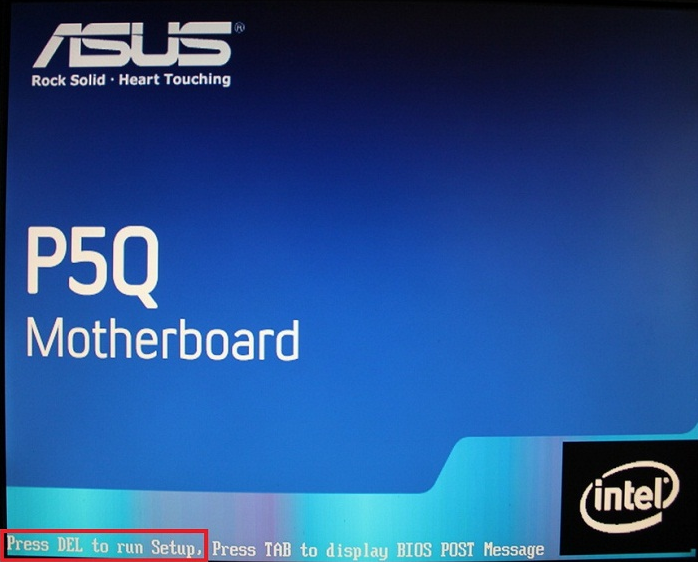
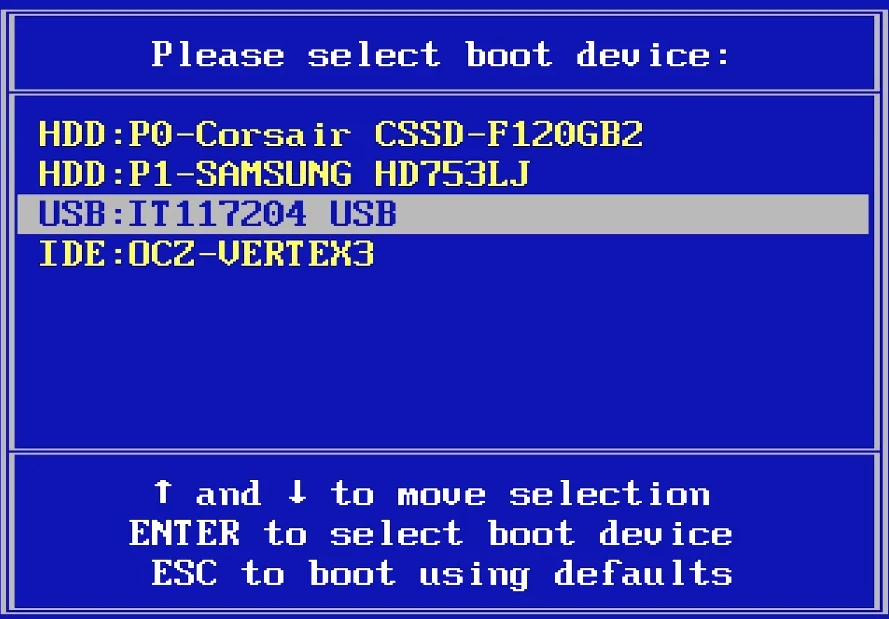
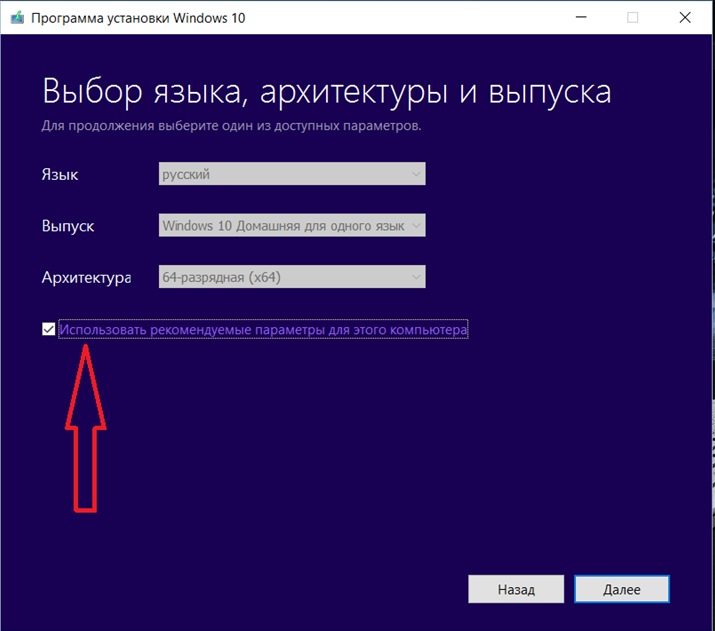
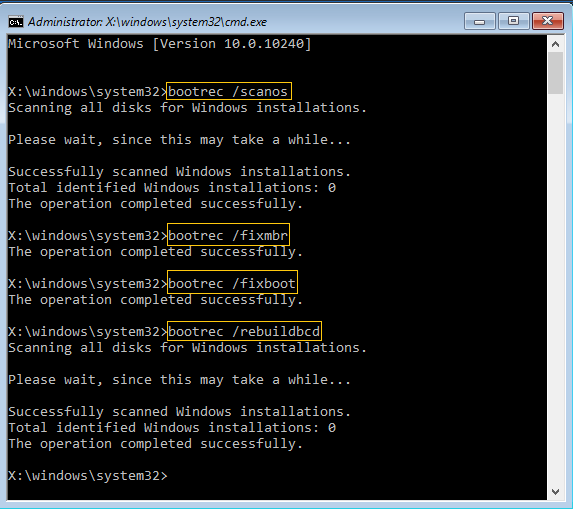
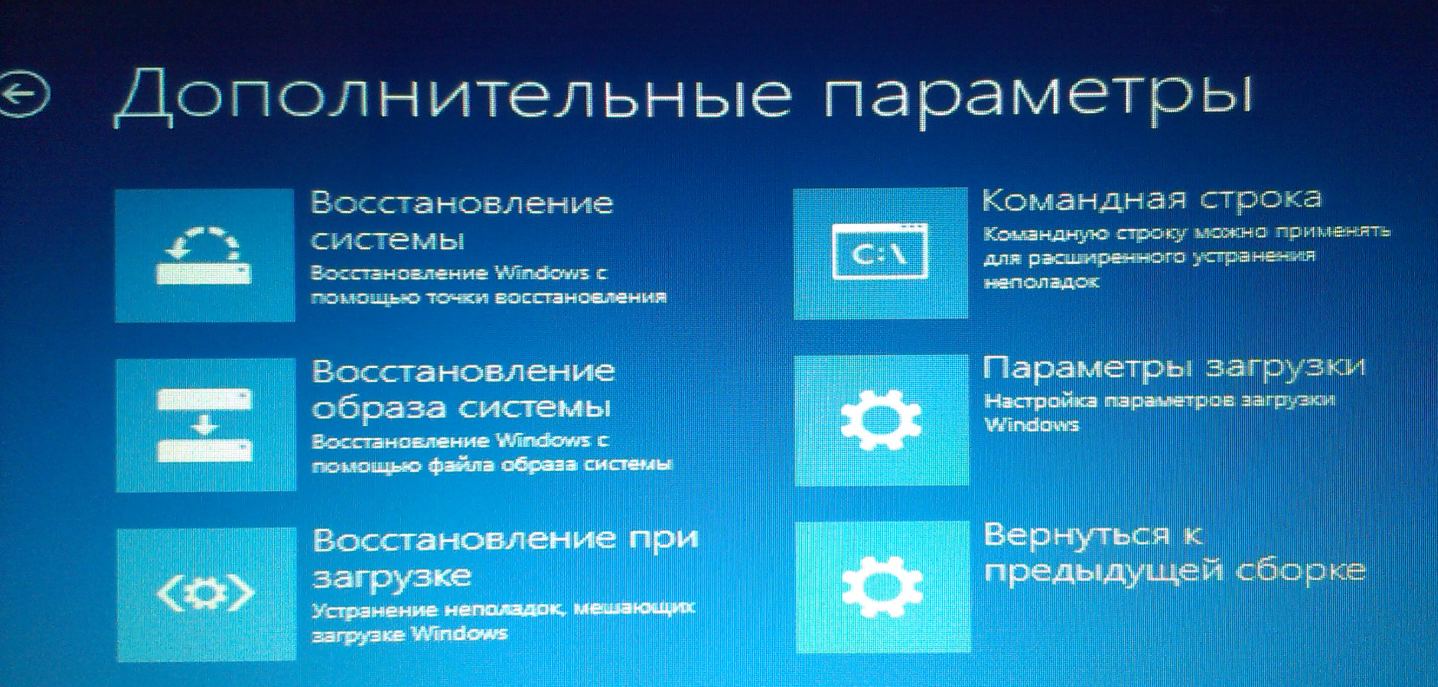

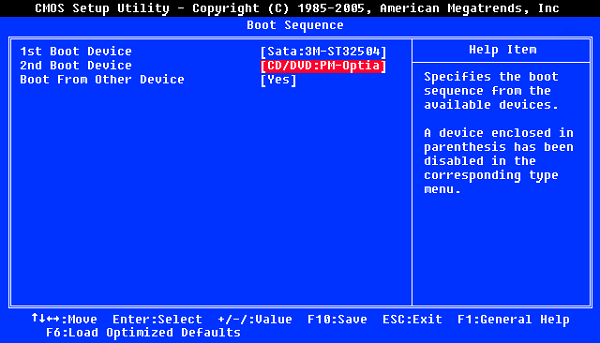

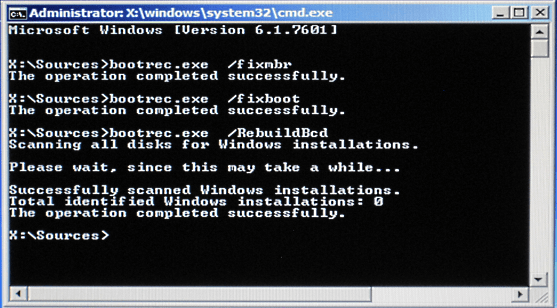












 со старой системой ХР. Данный винт и хотелось бы заменить ссд’шником
со старой системой ХР. Данный винт и хотелось бы заменить ссд’шником Может «зубры»подскажут.
Может «зубры»подскажут.